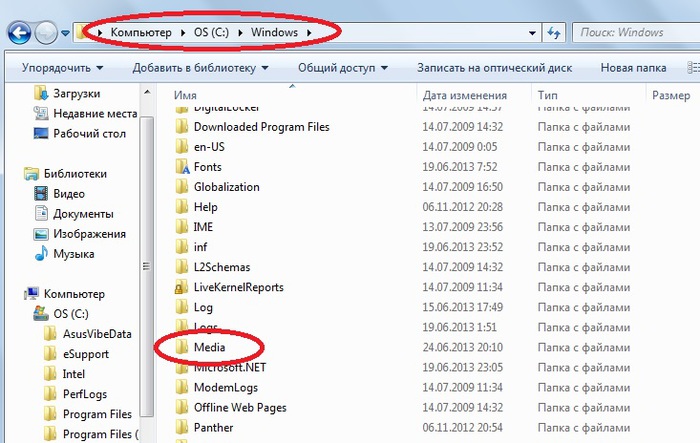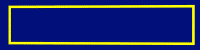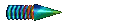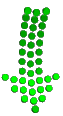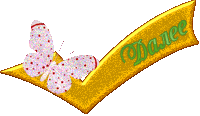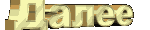-Рубрики
- Украшения своими руками. (34)
- Цветы из ФОМА и бумаги. (28)
- Юмор (25)
- канзаши (22)
- Мк по кофейно-шпагатному от мастеров.... (13)
- Фотошоп (10)
- Картины,пейзажи.... (10)
- Куклы из капрона МК мастериц (7)
- Скрапбукинг. (7)
- Мыловарение (6)
- Ключницы (5)
- Молды (4)
- Аудиокниги,музыка. (3)
- (2)
- макраме (1)
- Бисер. (68)
- Вязание ( всяко разно) (25)
- Декупаж. (56)
- Для тела.Для здоровья. (37)
- Идеи для рукоделий (29)
- Картинки для коментариев (5)
- Компьютер (18)
- Кофеюшки. (18)
- Красивые места. (5)
- МК различные.Спасибо мастерицам! (53)
- Мультиварка.Рецепты. (10)
- Поздравления (4)
- Полезности. (31)
- Простые рецепты. (56)
- Свит дизайн. (19)
- Схемы для дневника (4)
- Холодный фарфор (17)
- Шитье.Всяко разно...))) (15)
-Поиск по дневнику
-Подписка по e-mail
-Постоянные читатели
-Сообщества
-Статистика
Другие рубрики в этом дневнике: Юмор(25), Шитье.Всяко разно...)))(15), Цветы из ФОМА и бумаги.(28), Холодный фарфор(17), Фотошоп(10), Украшения своими руками.(34), Схемы для дневника(4), Скрапбукинг.(7), Свит дизайн.(19), Простые рецепты.(56), Полезности.(31), Поздравления(4), Мыловарение(6), Мультиварка.Рецепты.(10), Молды(4), МК различные.Спасибо мастерицам!(53), Мк по кофейно-шпагатному от мастеров....(13), макраме(1), Куклы из капрона МК мастериц(7), Красивые места.(5), Кофеюшки.(18), Ключницы(5), Картины,пейзажи....(10), Картинки для коментариев(5), канзаши(22), Идеи для рукоделий(29), Для тела.Для здоровья.(37), Декупаж.(56), Вязание ( всяко разно)(25), Бисер.(68), Аудиокниги,музыка.(3), (2)
Без заголовка |
Это цитата сообщения lagrimosa [Прочитать целиком + В свой цитатник или сообщество!]
|
Без заголовка |
Это цитата сообщения justvitek [Прочитать целиком + В свой цитатник или сообщество!]
Большинство из нас считает ее абсолютно бесполезной. Так ли это?
Вот некоторые сочетания, которые Вам следовало знать, если вы работаете в Windows.
Win: Открывает меню Start/Пуск.
Win + E: Открывает Explorer/Проводник.
Win + R: Открывает команду Run/Выполнить.
Win + U: Открывает служебные утилиты Windows.
Win + L: Log Off.
Win + F: Поиск файлов на компьютере.
Win + D: Сворачивает все окна в панель задач, повторное нажатие – восстанавливает их.
Win + F1: Помощь.
Win + Pause/Break: Системные параметры.
Win + Tab: Мое любимое: переключает окна по кругу - с симпатичным трехмерным эффектом.
Win + B: Выбирает иконки в системном трее (возле часиков), затем клавишами Вправо и Влево можно перемещаться по ним и вызывать нужные параметры.
CTRL + Win + F: Поиск компьютеров.

|
Без заголовка |
Это цитата сообщения Лена_Андерс [Прочитать целиком + В свой цитатник или сообщество!]
Все пользуются ютубом, это не секрет. Ежеминутно на самый популярный видехостинг YouTube загружается 35 часов видео, которые пополняют огромный архив кино, музыкальных клипов, обучающих фильмов, пользовательских роликов. Сегодня здесь можно найти видео практически на любую тему, начиная от кулинарных советов и до популярных сериалов. Если только знать как и где искать. Сегодян я расскажу о некоторых возможностях продвинутого поиска по YouTube.

|
Без заголовка |
Это цитата сообщения Novichok56 [Прочитать целиком + В свой цитатник или сообщество!]
|
|
Без заголовка |
Это цитата сообщения Stravinski [Прочитать целиком + В свой цитатник или сообщество!]
Урок по дизайну рабочего стола

Друзья,как и обещала, расскажу вам о том, как украсить свой рабочий стол красивыми папками и значками
|
Без заголовка |
Это цитата сообщения Egeni67 [Прочитать целиком + В свой цитатник или сообщество!]
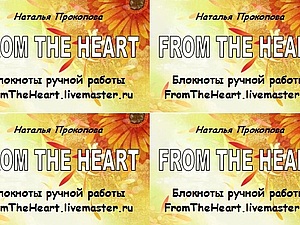
Всем доброго вечера! Хочу поделиться с Вами своими наработками, а именно одним из способов создания визитки своими руками, практически "в полевых условиях"))) Для этого нам потребуются стандартные программы - Microsoft Office Word и Microsoft Office Picture Manager.
По сути, я покажу Вам некоторые возможности этих программ. Как показывает практика, многие не подозревают о ресурсах этих стандартных помощников.
Что Вы получите в результате МК:
|
Без заголовка |
Это цитата сообщения Alina_Mix [Прочитать целиком + В свой цитатник или сообщество!]
Полезное сочетание клавиш
Работа с вкладками :
- Ctrl+1-8 – Переключение на вкладку, положение которой на панели вкладок соответствует нажатой вами цифре.
- Ctrl+9 – Переключение на последнюю вкладку независимо от ее номера.
- Ctrl+Tab – Переключение на следующую вкладку, то есть на одну вправо.
- Ctrl+Shift+Tab – Переключение на предыдущую вкладку, то есть на одну влево.
- Ctrl+W, Ctrl+F4 – Закрыть текущую вкладку.
- Ctrl+Shift+T – Открыть повторно последнюю закрытую вкладку.
- Ctrl+T – Открыть новую вкладку.
- Ctrl+N – Открыть новое окно браузера.
|
Говорящая кнопка. |
Это цитата сообщения Katra_I [Прочитать целиком + В свой цитатник или сообщество!]
Так, сегодня делаем кнопку со звуком! Потому что мне сегодня выломали руки и принудили с особой жестокостью поступило несколько просьб и предложений рассказать о том, как сделать "говорящую" кнопку выключения компьютера. Да, собственно, мы можем не только ее озвучить, можно вообще сделать так, что на каждый чих ваш компьютер отвечать будет.
Что для этого надо? Во-первых, найти и скачать подходящие звуки для Windows в формате WAV. Если погуглить, много чего можно найти. Для примера покажу совсем простенькое, для тренировки, вот здесь http://7ba.ru/ex/showfile/214447/sistemnye-zvuki---privet--poka.html можно скачать нечто совершенно простое: Привет и Пока. А почему бы и нет, приятный женский голос, нормальные фразы - Привет - запуск, Пока - завершение работы, то есть поздороваться, попрощаться, и вот уже первый шаг к осмысленной речи вашим компом уже освоен!
Скачали? А теперь сохраните эти звуки в папку Windows > Media
Сохранили?
|
Шпаргалки для компьютера. |
Это цитата сообщения Tatjana_Weiman [Прочитать целиком + В свой цитатник или сообщество!]
|
Интернет для начинающих. |
Это цитата сообщения Вперед_с_Надеждой_идущая [Прочитать целиком + В свой цитатник или сообщество!]
|
Без заголовка |
Это цитата сообщения Nelya_Gerbekova [Прочитать целиком + В свой цитатник или сообщество!]
 Одна из читательниц задала мне вопрос. Как, вместо привычного "Читать далее" вставить картинку? Я никогда этого не делала, и поэкспериментировав в черновике выкладываю результат. Здесь нашла много таких кнопок - картинок. Это можно сделать двумя способами. Первый способ - загрузить картинку на фотохостинг и вставить ссылку в специальный код
Одна из читательниц задала мне вопрос. Как, вместо привычного "Читать далее" вставить картинку? Я никогда этого не делала, и поэкспериментировав в черновике выкладываю результат. Здесь нашла много таких кнопок - картинок. Это можно сделать двумя способами. Первый способ - загрузить картинку на фотохостинг и вставить ссылку в специальный код

|
Комбинации на клавиатуре,которые заметно облегчают вашу жизнь. |
Дневник |
Проверьте себя, отметив, сколько комбинаций вы действительно используете.
- Поднять или опустить страницу. Пробел – опустить страницу, Shift+пробел – поднять страницу.
- Найти. Ctrl+F или Alt-N для следующей страницы.
- Новая вкладка. Ctrl+T.
- Перейти на панель поиска. Ctrl+K.
- Перейти в адресную строку. Ctrl+L.
- Увеличить размер текста. Ctrl+=. Уменьшить размер текстаCtrl+-
- Закрыть вкладку. Ctrl-W.
- Обновить страницу. F5.
- Восстановить закрытую страницу. Ctrl+Shift+T.
Gmail
- Написать новое письмо. C.
- Переслать письмо. F.
- Удалить письмо и открыть следующее. #+O (или Shift-3+O).
- Отправить написанное письмо. Tab-Enter.
- Поиск. /.
- Навигация. Перемещение вниз J и вверхK по списку контактов.
- Список сообщений. N и P передвигают курсор на следующее или предыдущее сообщение и списке сообщений.
- Сохранить черновик. Control-S.
- Перейти к списку сообщений. G+I.
- Перейти к помеченным письмам. G+S.
- Перейти к адресной книге. G+C.
|
Клавиатурные сокращения |
Дневник |
Работа с вкладками :
Ctrl+1-8 – Переключение на вкладку, положение которой на панели вкладок соответствует нажатой вами цифре.
Ctrl+9 – Переключение на последнюю вкладку независимо от ее номера.
Ctrl+Tab – Переключение на следующую вкладку, то есть на одну вправо.
Ctrl+Shift+Tab – Переключение на предыдущую вкладку, то есть на одну влево.
Ctrl+W, Ctrl+F4 – Закрыть текущую вкладку.
Ctrl+Shift+T – Открыть повторно последнюю закрытую вкладку.
Ctrl+T – Открыть новую вкладку.
Ctrl+N – Открыть новое окно браузера.
Навигация:
Alt+Стрелка Влево, Backspace – Назад.
Alt+Стрелка Вправо, Shift+Backspace – Вперед.
F5 – Обновить.
Ctrl+F5 – Обновить с игнорированием кэша, то есть загрузить страницу по новой.
Escape – Остановить загрузку.
Alt+Home – Открыть домашнюю страницу.
Масштабирование:
Ctrl+»+», Ctrl+Колесо мышки вверх – Увеличить.
Ctrl+»-», Ctrl+Колесо мышки вниз — Zoom out.
Ctrl+0 – Вернуть исходный масштаб.
F11 – Полноэкранный режим.
Скроллинг:
Space, Page Down – На один экран вниз.
Shift+Space, Page Up – На один экран вверх.
Home – В начало страницы.
End – В конец страницы.
Адресная строка:
Ctrl+L, Alt+D, F6 – Выделить текст в адресной строке.
Ctrl+Enter – Автоматически добавит www. в начало и .com в конце введенного вами слова и откроет эту страницу.
Alt+Enter – Откроет набранный адрес в новой вкладке.
Поиск:
Ctrl+K, Ctrl+E – Фокусировка на встроенном в браузер поле поиска для ввода запроса.
Alt+Enter – Открыть результаты поиска в новой кладке.
Ctrl+F, F3 – Открыть инструмент поиска по текущей странице.
Ctrl+G, F3 – Найти следующее значение при поиске по странице.
Ctrl+Shift+G, Shift+F3 – Найти предыдущее значение при поиске по странице.
История & закладки:
Ctrl+H – Открыть просмотр истории.
Ctrl+J – Открыть загрузки.
Ctrl+D – Сохранить закладку на текущий сайт
Ctrl+Shift+Del – Открыть инструмент очистки истории, кэша, загрузок и т.д.
Другие функции:
Ctrl+P – Печать текущей страницы.
Ctrl+S – Сохранить страницу на жесткий диск.
Ctrl+O – Открыть файл.
Ctrl+U – Посмотреть код текущей страницы. (Кроме IE).
|
7 скрытых функций компьютерной мыши. |
Это цитата сообщения VUNRO [Прочитать целиком + В свой цитатник или сообщество!]
Клавиатура и мышь являются уже настолько привычными вещами в нашей жизни, что кажется, тут уж точно нас не могут подстерегать никакие сюрпризы. Тем не менее, бывает, что и совершенно привычные продукты имеют не совсем очевидные свойства и функции. Сегодня мы хотим вас познакомить, а некоторым просто напомнить, о нескольких скрытых способах использования компьютерной мыши.
|
Кликабельные кнопки-переходы. |
Это цитата сообщения Novichok56 [Прочитать целиком + В свой цитатник или сообщество!]
|
Как узнать автора сохраненной из Интернета фотографии. |
Это цитата сообщения Olga_Beck-Eiris [Прочитать целиком + В свой цитатник или сообщество!]
Этот МК публикуется с разрешения автора Motorchic
За что автору большое спасибо!
Источник : http://stranamasterov.ru/node/498022#comment-6507610
От себя.
Девочки - это такой класс! Можно найти все, что хочешь. У меня в альбомах тоже много разных картинок, но со временем все стирается. Откуда взял, где видел. Хотел бы больше посмотреть работ этого мастера. Поиск просто захватывает.
Загружала так же фотографии своих орхидей и искала подобные фотографии, чтобы выяснить их название. Увидела много разных интересных сайтов по орхидеям.
Раньше пользовалась поиском, но совершенно по другому и гораздо тяжелее. А так все настолько элементарно и просто.
Далее слова самого автора МК Motorchic
1.
В этом МК хочу показать очень полезную функцию поиска по картинке. Ведь часто у мастериц бывает такое, что лежит картинка на компьютере 10-летней давности, хочется по ней что-то смастерить, но автора ее уже никто не помнит. Или даже другой вариант. Лежит у Вас на компьютере сохраненная старая картинка, а качество на ней жуткое до ужаса. И захотелось по ней что-то опять-таки смастерить, но маленький размер или размытость не дают максимального удобства. Или даже третий вариант. Вам кто-то сказал по секрету, что Вашу работу "украли" и используют под своим именем (неприятно, конечно, но, к сожалению, бывает и такое).
Все эти проблемы (а, возможно, и какие-то еще) сейчас можно решить средствами Интернета. По крайней мере, попытаться.
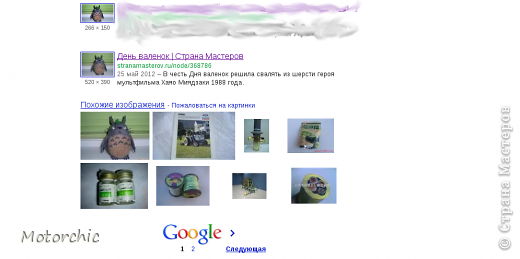
Возможно, есть и другие способы и сервисы для данной задачи, но я пользуюсь предложенным ниже, и других способов не искала за ненадобностью.
В общем, для нашей сложной задачи, заходим на сайт https://www.google.com. У меня эта ссылка сразу перенаправляется на украинский сайт https://www.google.com.ua. У Вас, возможно, тоже перенаправится на "родной" домен для данной местности. Но это не имеет значения.
Когда сайт загрузится, сверху (я обвела красным квадратиком) будет слово "картинки", нажимаем на него.
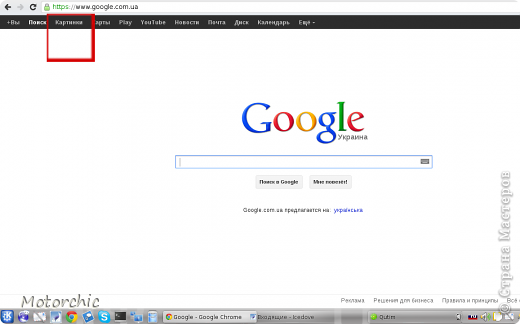
|
Как работать с папкой Temp. |
Это цитата сообщения last_Alive [Прочитать целиком + В свой цитатник или сообщество!]
Здесь о том как освободить место на жестком диске. И если вы до сих пор не знали о подобном способе, то места после прочтения статьи у Вас появится очень много.
|
| Страницы: | [1] |